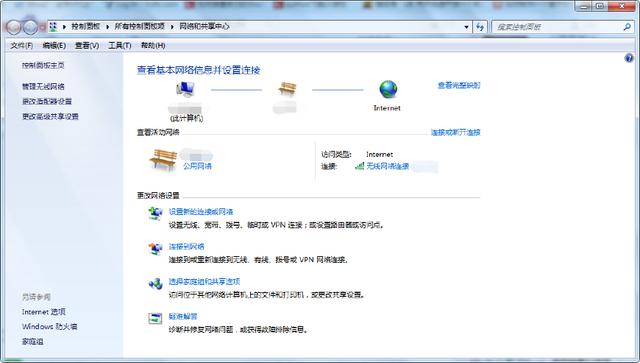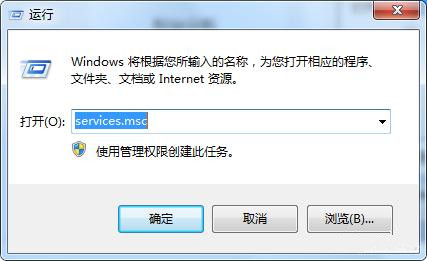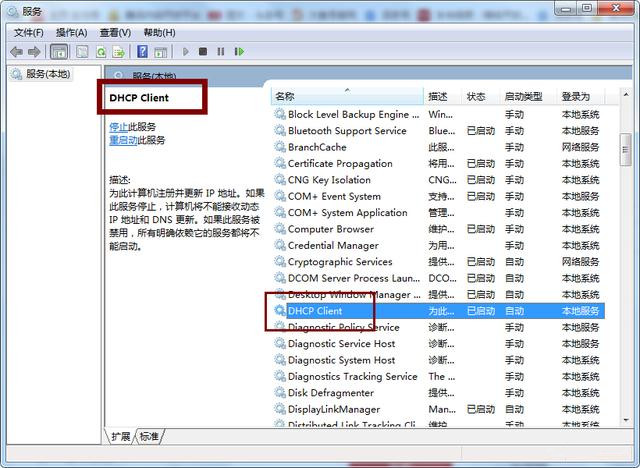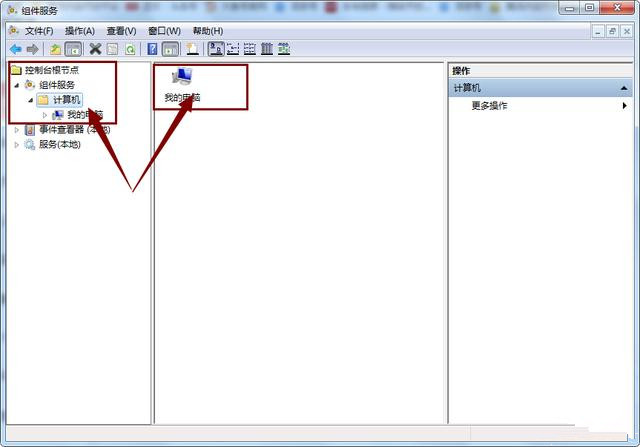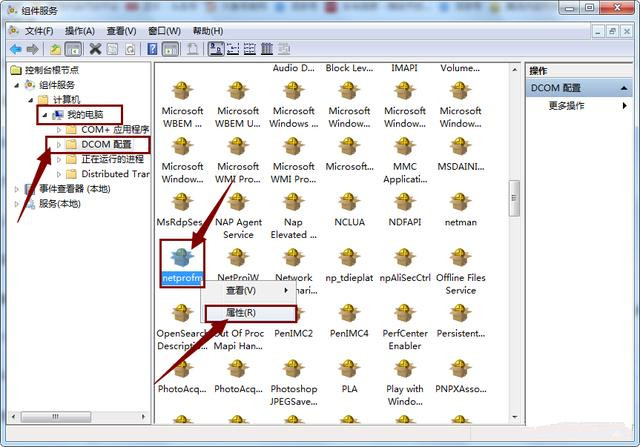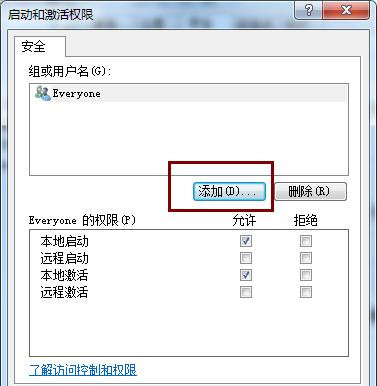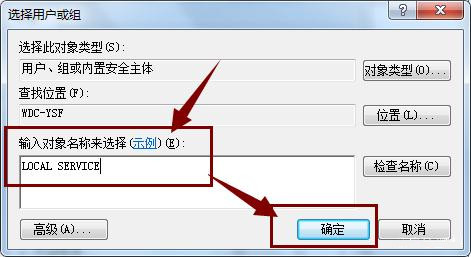Win7右下角网络连接显示红叉但可以正常上网的解决方法
Win7右下角网络连接显示红叉但可以正常上网的解决方法,不知道有没有用户发现,在能够自动上网的情况下,右下角的网络图标却显示感叹号,有时候显示的是一个红色的“×”,右键点击查看属性,却也发现不了什么问题,小编为大家分享了具体的解决办法,有需要的赶快来看看吧。
右键打开开始菜单, 找到运行选项,在运行文本框输入【services.msc】命令,打开服务框。
进入服务列表,找到“DHCP Client的服务”查看其是否已经启动。
此时我们在服务列表中找到【Network List Service】服务,此时这个服务多半已经停止,点击启动时候可能会提示我们无法启动。此时我们打开运行输入【dcomcnfg】点击确定,进入【组件服务】。
进入组件服务,点击计算机,然后点击显示的【我的电脑】。
点击我的电脑选择【DOCM配置】,然后在右方的列表中找到【netprofm】,右键点击选择属性。
进入属性对话框,点击上方菜单栏的安全,选择【启动与激活权限】点击下方的自定义选项,然后点击后面的【编辑】。
在弹出的对话框,组和用户名下方点击【添加】选项。
在【输入对象名称来选择】里输入“LOCAL SERVICE”用户名,点击【检查名称】然后点击确定。
LOCAL SERVICE账号添加完成后,将其下方的【本地启动】【本地激活】勾选,点击确定。
此时再次回到服务列表,点击启动【Network List Service】就会发现已经可以正常启动了,右下角的网络连接也正常了。
相关文章
- 值得下载!最精简最快的Win7系统版本推荐
- Win7安装Office2010时提示缺少MSXML组件的解决方法
- Win7右下角红叉没法连无线的解决方法
- Win7笔记本鼠标右键失灵怎么办-Win7鼠标右键失灵恢复方法
- Win7右下角语言栏不见了怎么解决-Win7右下角语言栏消失的解决方法
- Win7电脑右下角输入法不见了怎么调出来
- Win7电脑老是自动重启怎么办-Win7电脑经常自动重启的解决方法
- Win7电脑显示adobe flash player被阻止怎么办
- Win7打开浏览器自动弹出网页怎么关闭
- Win7经常出现程序停止工作的简单解决方法
- 电脑开机自动检测硬盘信息怎么关闭
- Win7自动安装乱七八糟的软件怎么办
- Win7弹出广告窗口如何取消-彻底关闭Win7弹出广告窗口方法
- Win7锁屏广告神烦-教你几招快速关闭它
- Win7系统怎么快捷键锁屏-Win7系统快捷键锁屏怎么设置
- Win7关闭自动锁屏无效怎么办-关闭Win7自动锁屏的终极指南